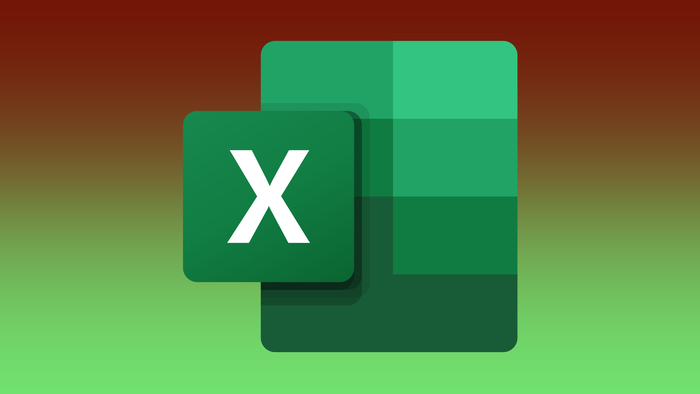
Aprender a somar horas no Excel é algo muito útil, pois permite a você realizar operações matemáticas para manter um controle sobre o dia. Isso serve tanto para o indivíduo quanto para um ambiente profissional, basta garantir que as células estejam no formato correto. É possível utilizar as ferramentas do aplicativo ou fazer todas as operações manualmente.
- Como fazer divisão e multiplicação no Excel | Fórmulas
- 8 IAs para criar fórmulas de Excel e Google Planilhas
Como somar horas em uma planilha
O processo é bastante simples e funciona para qualquer quantidade de células Para isso, siga estas instruções:
- Abra uma tabela do Excel;
- Selecione as células para ter o formato de hora;
- No menu superior, clique em “Geral”;
- Clique na opção “Hora”;
- Preencha as células;
- Selecione outra célula;
- Digite =SOMA(célula inicial+célula final);
- Aperte “Enter” para completar a soma.
/i567258.jpeg)
Como subtrair horas no Excel
Para fazer subtração de horas no Excel, os passos não são muito diferentes da soma. Dessa forma, é possível calcular a diferença entre os horários de entrada e saída da equipe, por exemplo.
–
Participe do GRUPO CANALTECH OFERTAS no Telegram e garanta sempre o menor preço em suas compras de produtos de tecnologia.
–
- Abra uma planilha;
- Selecione as células;
- No menu superior, clique em “Geral”;
- Clique na opção “Hora”;
- Preencha as células;
- Selecione outra célula;
- Digite =célula inicial-célula final;
- Aperte “Enter” para subtrair.
/i567257.jpeg)
Como alterar a formatação de horas do Excel
Por padrão, a formatação de hora do Excel é hora:minuto:segundo. Contudo, caso queira alterar apenas para :hora:minuto ou outras variações, siga o tutorial.
- Selecione as células;
- Clique com o botão direito do mouse;
- Selecione “Formatar células”;
- Escolha “Número” no menu que surgir;
- Defina a categoria para “Hora”;
- Selecione o tipo de horário e feche o menu.
/i567259.jpeg)
A mudança vai ocorrer instantaneamente nas células selecionadas, então você não precisa fazer mais nenhuma alteração depois disso.
O Microsoft Excel oferece inúmeras possibilidades para quem explorar o aplicativo, no entanto, se você prefere ir direto ao assunto, vale experimentar alguns modelos prontos que podem se encaixar perfeitamente em suas necessidades.
Leia a matéria no Canaltech.
Trending no Canaltech:
- X-Men ’97 quebra recorde do Disney+ e pode trazer de volta outras animações
- Japão vê aumento de casos de infecção por bactéria mortal
- 🤑 BAIXOU MAIS | Leve Galaxy S23 Ultra de 512 GB em ótima oferta
- Peixe mais raro do mundo dá cria e se salva da extinção
- iPhone 16 e 16 Pro têm suposto protótipo de design vazado reforçando novidades
- Ferrari promete carro elétrico que até os puristas vão amar






